BREWアプリケーション開発の流れを押さえよう:“BREW”アプリケーション開発入門(2)(2/3 ページ)
BREWアプリケーションの作成
プロジェクトの作成が完了したら、次にBREWアプリケーションを作成していきます。
BIDファイルとMIFフィルの作成
MIF Editorを起動します。MIF Editorは「BREW SDK」のメニュー、もしくはVC++ 6.0のツールバーから起動できます(図7)(図8)。
MIF Editor(図9)を起動したら、はじめにBIDファイルを作成します。BIDファイルはBREWアプレットを一意に識別するためのIDを格納したファイルです(BREWアプレットについての詳細は後述しますが、ここではBREWアプリケーションの実行単位と考えてください)。[新規アプレット]ボタンを押して、「BREW Class IDの指定」ダイアログを表示し、BREWアプレットに「Class ID」と「クラス名」を設定します。「新規作成」の項目にある「ローカル」を選択して、Class IDに「任意の番号(10101010以上)」、クラス名に「hello」を指定してください(正規式の一意なClass IDは、BREW Developerである必要があります)(図10)。
[OK]ボタンを押すとClass IDが「.bid」というファイル形式で保存されます(図11)。ファイル名は任意で構いませんが、本稿では「hello」としています。なお、生成された.bidファイルはプログラム中でヘッダファイルとして利用します。
Class IDが設定されるとMIFファイルの作成が可能になります。MIFファイルはいわゆるメタデータファイルで、クラスID、アプリケーション名、アイコン情報などBREWアプリケーションに関するさまざまな情報が保存されます。ここではアプレット情報に「名前」と「アプレットの種類」を設定します。なお、今回はアプレットの種類は“なし”とします(図12)。設定したらメニューの[ファイル]−[名前を付けて保存]を選択し、MIFファイルを保存します。ファイル名は、BREWの命名規則に従いBREWアプリケーション・プロジェクト名と同じ「hello」とします(図13)。
MIFファイルを保存したら、MIF Editorを終了します。ここまでの作業で以下のファイルが生成されていることを確認してください(図14)(表2)。
| hello.bid | BREWアプレットのClass IDを格納したヘッダファイル |
|---|---|
| hello.mif | BREWアプリケーションの定義ファイル |
生成されたソースコードの構造
プログラミングを行う前に、ウィザードで生成された「hello.c」の構造がどのようになっているかを確認してみましょう(なお、本稿ではコメント部分を適宜省略しています)。
ここでのポイントは、インスタンス生成を行う「AEEClsCreateInstance()」と、メッセージループの「hello_HandleEvent()」という関数です。プログラムの主な処理をイベントごとに「hello_HandleEvent()」に記述していくスタイルになっています。いわゆるウィンドウ・プログラミングの感覚と似ています。
Copyright © ITmedia, Inc. All Rights Reserved.
組み込み開発の記事ランキング
- FPGAを発明したXilinxとセイコーエプソンの知られざる深イイ関係
- NECが次世代ベクトル処理ユニットを開発へ、RISC-VやAIエンジンと融合
- ハイブリッドスパコン「地球シミュレータ」は第5世代へ――JAMSTECの上原氏と松岡氏に聞く
- ITだけじゃない。セキュリティの新分野「製品セキュリティ」とは
- 規制解除でネクスペリア問題に進展も、中国法人は半導体供給を再開せず
- ミクロン銅粉で高導電性RFIDアンテナを印刷製造する新技術を開発
- ヒューマノイドがリングで激突!? ユニツリー「G1」がキックボクシングで対決
- 建機遠隔操作の遅延問題解決へ、衛星通信と光回線の組み合わせで信頼性を確保
- 高指向性と高出力を両立する次世代レーザーPCSELの研究成果を発表
- 量子優位性の達成に向け、30%性能を向上した最新プロセッサと技術成果を発表
コーナーリンク
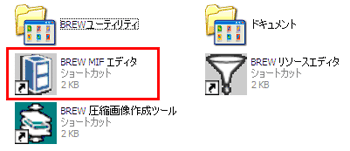
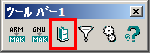 図7(左) BREW SDKから起動する場合/図8(右) VC++ 6.0のツールバーから起動する場合
図7(左) BREW SDKから起動する場合/図8(右) VC++ 6.0のツールバーから起動する場合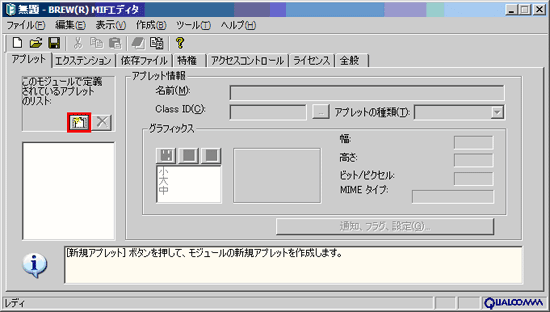 図9 「BREW MIFエディタ」
図9 「BREW MIFエディタ」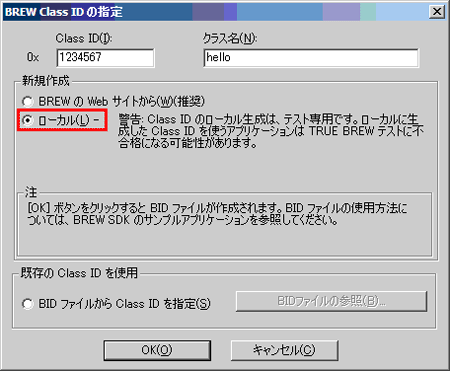 図10 「BREW Class IDの指定」ダイアログ
図10 「BREW Class IDの指定」ダイアログ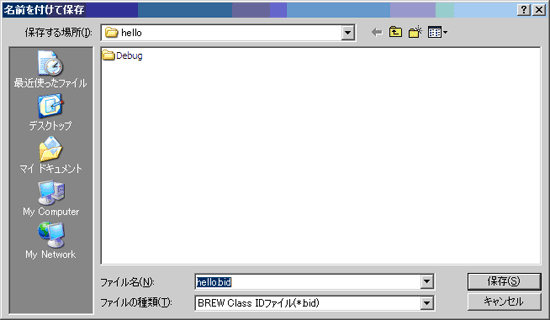 図11 BREW Class IDファイルの保存
図11 BREW Class IDファイルの保存 図12 アプレット情報の設定
図12 アプレット情報の設定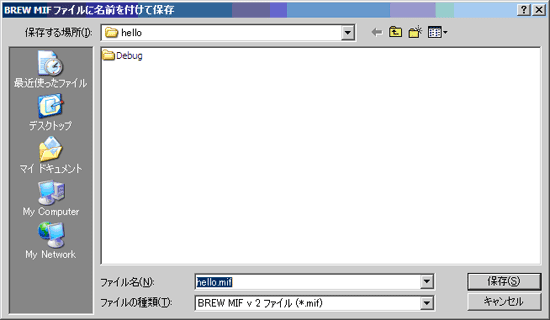 図13 BREW MIFファイルの保存
図13 BREW MIFファイルの保存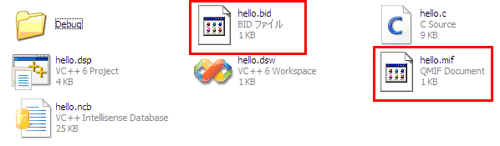 図14 ここまでの作業で生成されたファイル
図14 ここまでの作業で生成されたファイル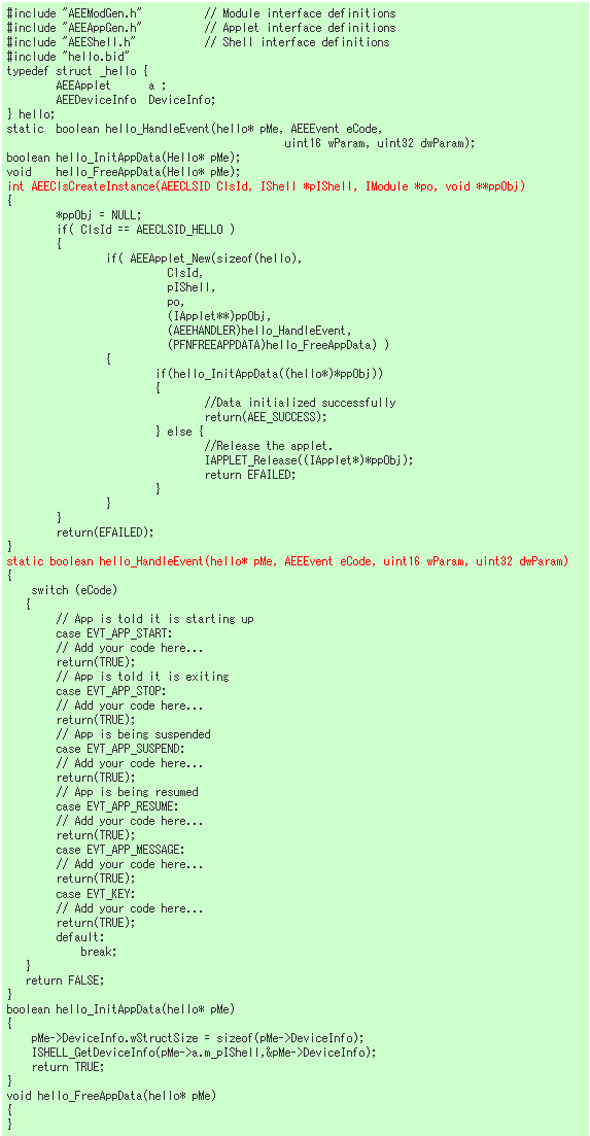 ソースコード1 「hello.c」
ソースコード1 「hello.c」

